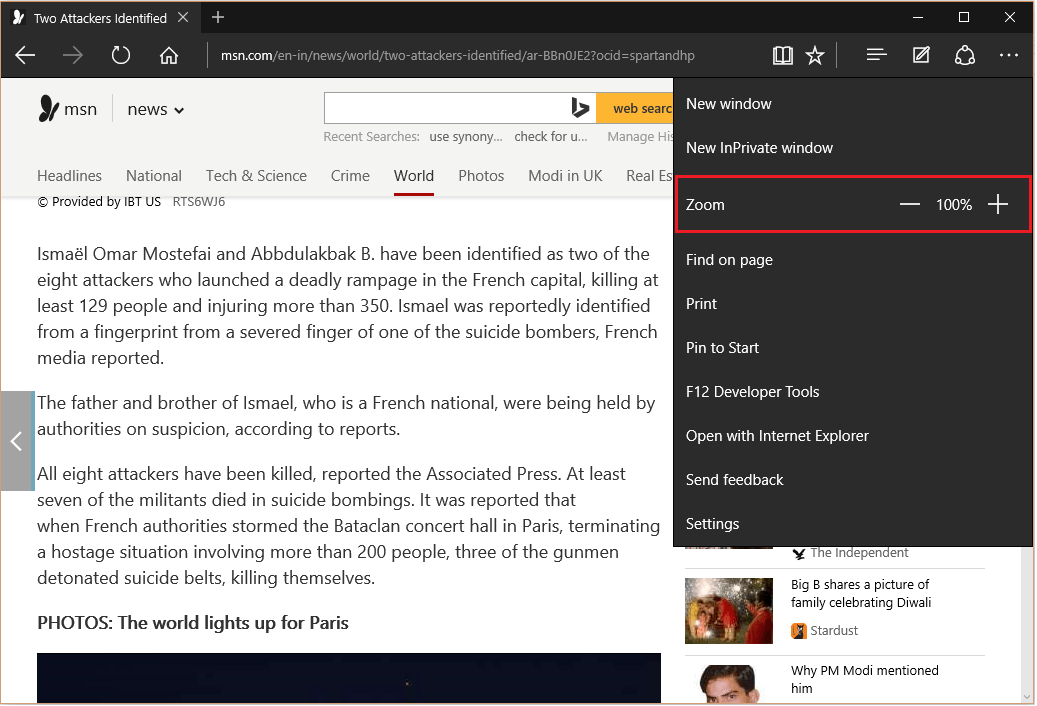คำนึงถึงการตั้งค่าความเป็นส่วนตัวของคุณ
- Microsoft Edge ได้เห็นการเปลี่ยนแปลงที่รุนแรง
- แต่ผู้ใช้บางคนรายงานว่าคุกกี้ของพวกเขาจะถูกลบเสมอหลังจากรีสตาร์ท
- ในบทความนี้ เราได้เตรียมวิธีแก้ปัญหาไว้สามวิธีสำหรับคุณ

คุณสมควรได้รับเบราว์เซอร์ที่ดีกว่า! ผู้คน 350 ล้านคนใช้ Opera ทุกวัน ซึ่งเป็นประสบการณ์การนำทางที่สมบูรณ์แบบที่มาพร้อมกับแพ็คเกจในตัวที่หลากหลาย การใช้ทรัพยากรที่เพิ่มขึ้น และการออกแบบที่ยอดเยี่ยมนี่คือสิ่งที่ Opera สามารถทำได้:
- การย้ายข้อมูลอย่างง่าย: ใช้ Opera Assistant เพื่อถ่ายโอนข้อมูลออก เช่น บุ๊กมาร์ก รหัสผ่าน ฯลฯ
- เพิ่มประสิทธิภาพการใช้ทรัพยากร: หน่วยความจำ RAM ของคุณถูกใช้อย่างมีประสิทธิภาพมากกว่า Chrome
- ความเป็นส่วนตัวขั้นสูง: รวม VPN ฟรีและไม่จำกัด
- ไม่มีโฆษณา: Ad Blocker ในตัวช่วยเพิ่มความเร็วในการโหลดหน้าเว็บและป้องกันการขุดข้อมูล
- ดาวน์โหลดโอเปร่า
Microsoft ให้ความสำคัญกับ Edge เว็บเบราเซอร์ที่มักถูกมองข้ามมากขึ้นเรื่อยๆ ไม่เพียงแต่ผสานเข้าด้วยกันเท่านั้น เครื่องมือค้นหา Bing ที่ขับเคลื่อนโดย ChatGPT ในระบบนิเวศของเบราว์เซอร์ แต่
ยักษ์ใหญ่ด้านเทคโนโลยียังเปิดตัวโครงการให้รางวัลอีกด้วย เพื่อให้ผู้คนมีส่วนร่วมแต่จะเกิดอะไรขึ้นหากคุกกี้บน Edge ของคุณถูกล้างทันทีทุกครั้งที่คุณรีสตาร์ทเบราว์เซอร์
อาจเป็นประสบการณ์ที่น่ารำคาญ ท้ายที่สุด เราพึ่งพาคุกกี้เหล่านี้ในการจัดเก็บข้อมูลของเราบนอินเทอร์เน็ตและปล่อยให้มันจดจำข้อมูลของเราชั่วคราว เพื่อไม่ให้เราหลงทางทุกครั้งที่ต้องการเยี่ยมชมไซต์อีกครั้ง
นอกจากนี้ หากคุกกี้ของคุณถูกลบ คุณจะต้องป้อนข้อมูลรับรองการเข้าสู่ระบบทั้งหมด (เช่น ชื่อผู้ใช้และรหัสผ่าน) ใหม่ทุกครั้งที่คุณเยี่ยมชมเว็บไซต์ใหม่ แม้ว่ามันอาจจะดีสำหรับความเป็นส่วนตัวของคุณ โดยเฉพาะอย่างยิ่งถ้าคุณใช้เดสก์ท็อปสาธารณะ มันอาจจะน่ารำคาญถ้าคุณกำลังทำงานบนพีซีส่วนตัว
หากคุณเกี่ยวข้องกับสถานการณ์นี้ พูดให้น้อยลง ที่นี่ เราได้เตรียมวิธีแก้ปัญหาง่ายๆ ไว้ 3 วิธีที่คุณสามารถลองได้
วิธีแก้ไขคุกกี้ Edge ถูกลบหลังจากรีสตาร์ท
1. รีเซ็ต
1. ขณะที่เปิดเบราว์เซอร์ Edge ให้คลิกที่จุดสามจุดที่ด้านขวาบน ➜ การตั้งค่า.

2. คลิก คืนค่าการตั้งค่า ➜ รีเซ็ต.

2. เปิดใช้งานคุกกี้ของบุคคลที่สาม
1. ขณะที่เปิดเบราว์เซอร์ Edge ให้คลิกที่จุดสามจุดที่ด้านขวาบน ➜ การตั้งค่า.

2. ไปที่ คุกกี้และการอนุญาตไซต์ ➜ จัดการและลบคุกกี้และข้อมูลไซต์.

3. ตรวจสอบให้แน่ใจว่า บล็อกตัวเลือกคุกกี้ของบุคคลที่สาม ยังคงไม่ถูกตรวจสอบ

3. ปิดใช้งานการลบข้อมูลการท่องเว็บอัตโนมัติ
1. ขณะที่เปิดเบราว์เซอร์ Edge ให้คลิกที่จุดสามจุดที่ด้านขวาบน ➜ การตั้งค่า.

2. ไปที่ ความเป็นส่วนตัว การค้นหา และบริการ ➜ เลือกสิ่งที่จะล้างทุกครั้งที่คุณปิดเบราว์เซอร์.

3. ตรวจสอบให้แน่ใจว่า ตัวเลือกคุกกี้และข้อมูลไซต์อื่น ๆ ยังคงไม่ถูกตรวจสอบ

คุณเคยมีปัญหานี้มาก่อนหรือไม่? หากคุณทำเช่นนั้น โปรดแจ้งให้เราทราบในความคิดเห็น!
ยังคงมีปัญหา? แก้ไขด้วยเครื่องมือนี้:
ผู้สนับสนุน
หากคำแนะนำข้างต้นไม่สามารถแก้ปัญหาของคุณได้ พีซีของคุณอาจประสบปัญหา Windows ที่ลึกกว่านั้น เราแนะนำ ดาวน์โหลดเครื่องมือซ่อมแซมพีซีนี้ (ได้รับการจัดอันดับยอดเยี่ยมบน TrustPilot.com) เพื่อจัดการกับปัญหาเหล่านี้ได้อย่างง่ายดาย หลังการติดตั้ง เพียงคลิกที่ เริ่มสแกน ปุ่มแล้วกดบน ซ่อมทั้งหมด.